Para monitorizar nuestro servidor web esta vez vamos a usar el software llamado AwStats
que como su nombre bien dice veremos de todo sobre quien y que nos visitan los usuarios que acceden a nuestro Servidor web en Linux Ubuntu Server.
Para empezar lo primero que aremos es instalar el paquete AwStats desde los repositorios
sudo apt-get install awstats
Antes de nada vamos a configurar el fichero de configuración awstats.conf después de hacer una copia de seguridad del mismo …
sudo cp /etc/awstats/awstats.conf awstats.confOLD
Editamos el fichero de configuración …
sudo nano /etc/awstats/awstats.conf
LogFile=”/var/log/apache/access.log”
Y la substituimos por …
LogFile=”/var/log/apache2/access.log”
Buscamos la linea …
LogFormat=4
y la sustituimos por …
LogFormat=1
Buscamos la linea …
SiteDomain=””
Y la substituimos por …
SiteDomain=”www.nombredevuestrodominio.com”
Buscamos la linea …
DNSLookup=1
y la substituimos por …
DNSLookup=0
Buscamos la linea …
Lang=”auto”
y la substituimos por …
Lang=”es”
Una vez modificadas estas lineas guardamos el fichero y salimos del editor pulsando la
tecla F2 -> Y -> Enter.
Copiamos el fichero awstats.conf con nuestro nombre de dominio …
sudo cp /etc/awstats/awstats.conf /etc/awstats/awstats.tunombrededominio.net.conf
Ahora vamos a darle permisos al fichero log que almacena el servidor web Apache2 para que AwStats pueda leerlo sin problemas …
sudo chmod o+r /var/log/apache2/access.log
Ejecutamos la configuración que antes hicimos con el archivo awstats.conf pero para nuestro servidor …
sudo /usr/lib/cgi-bin/awstats.pl -config=awstats.tunombredeldominio.net.conf
Ahora vamos a crear un enlace simbólico de la carpeta cgi-bin que awstats nos a creado en la ruta ( /usr/lib/ ) hacia el directorio raíz de nuestro servidor Web con …
ln -s /usr/lib/cgi-bin /home/usuario/web/cgi-bin
A continuación configuraremos el fichero apache2.conf para que se muestren bien las imágenes en los resultados de las estadísticas …
sudo nano /etc/apache2/apache2.conf
Nos situamos al final del fichero e introducimos el siguiente código …
Alias /awstatscss “/usr/share/doc/awstats/examples/css/”
Alias /awstatsicons “/usr/share/awstats/icon/”
ScriptAlias /awstats/ “/usr/lib/cgi-bin/”
Alias /awstats-icon/ /usr/share/awstats/icon/
Alias /awstatsicons “/usr/share/awstats/icon/”
ScriptAlias /awstats/ “/usr/lib/cgi-bin/”
Alias /awstats-icon/ /usr/share/awstats/icon/
Y finalmente introducimos estas lineas para acabar con la configuración …
Una vez modificada esta linea guardamos el fichero y salimos del editor pulsando la tecla F2 -> Y -> Enter.
Ya solo nos queda reiniciar el Servidor Apache para que guarde los cambios.
sudo /etc/init.d/apache2 restart
Ahora es el momento de ver los resultados …
Para ello vamos a otra maquina que este conectada a nuestra red y abrimos un navegador e introducimos la dirección … http://ipdenuestroserver/cgi-bin/awstats.pl?config=awstats.dominiodetuserver.conf
Para que nuestras estadísticas se muestren actualizadas es necesario ejecutar la opción /usr/lib/cgi-bin/awstats.pl -config=awstats.tunombredeldominio.net.conf. Para esto vamos a usar el programador de tareas Contrab (incluido en el sistema) .A continuación vamos a añadir una linea a nuestro programador para que actualice AwStats automáticamente …
sudo nano crontab
Vamos al final del fichero e insertamos esta linea ….
30 * * * * /usr/lib/cgi-bin/awstats.pl -config=awstats.dominiodelservidor.net.conf
Una vez introducida esta linea guardamos el fichero y salimos del editor pulsando la tecla F2 -> Y -> Enter.
Ahora ya tenemos un completo sistema de estadísticas para nuestro linux Ubuntu Server con PhpSysInfo para el apartado del Hardware y AwStats para el apartado del trafico de red.
A continuación podemos pasar a la PARTE (9) del manual Entorno Gráfico



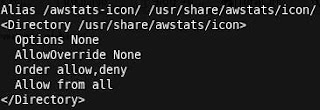






No hay comentarios:
Publicar un comentario